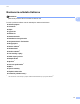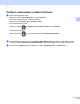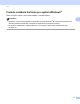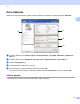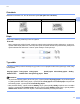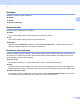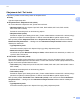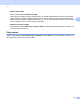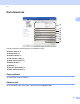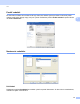Software User's Guide
Table Of Contents
- PRÍRUČKA POUŽÍVATEĽA PROGRAMOV
- Obsah
- Ovládacie tlačidlá zariadenia
- 1 Používanie ovládacieho panela
- Používanie tlačidiel tlačiarne
- Zrušiť úlohu
- Zabezpečenie (pre MFC-7460DN a MFC-7860DW)
- Podpora emulácie tlačiarne (pre DCP-7070DW a MFC-7860DW)
- Tlač zoznamu interných typov písma (pre DCP-7070DW a MFC-7860DW)
- Tlač zoznamu konfigurácie tlače (pre DCP-7070DW a MFC-7860DW)
- Skúšobná tlač (pre DCP-7070DW a MFC-7860DW)
- Obojstranná tlač (pre DCP-7070DW a MFC-7860DW)
- Obnovenie predvolených nastavení tlačiarne (pre DCP-7070DW a MFC-7860DW)
- Používanie tlačidiel na skenovanie
- Používanie tlačidiel tlačiarne
- 1 Používanie ovládacieho panela
- Windows®
- 2 Tlač
- Používanie ovládača tlačiarne Brother
- Tlač dokumentu
- Obojstranná tlač
- Simultánne skenovanie, tlač a faxovanie
- Nastavenia ovládača tlačiarne
- Prístup k nastaveniam ovládača tlačiarne
- Funkcie ovládača tlačiarne pre systém Windows®
- Karta Základné
- Karta Rozšírené
- Zmena veľkosti
- Obrátená tlač
- Použiť vodotlač
- Nastavenie vodotlače
- Tlač hlavičky a päty
- Režim úspory tonera
- Bezpečná tlač (pre MFC-7460DN a MFC-7860DW)
- Správca
- Overenie používateľa (pre MFC-7860DW)
- Ďalšie možnosti tlače
- Makro (pre DCP-7070DW a MFC-7860DW)
- Úprava intenzity
- Zlepšenie kvality tlače
- Preskočiť prázdnu stranu
- Karta Profily tlače
- Úprava profilu tlače
- Podpora
- Nastavenia zásobníka
- Status Monitor
- Funkcie ovládača tlačiarne BR-Script 3 (pre MFC-7860DW) (emulácia jazyka PostScript® 3™)
- Status Monitor
- 3 Skenovanie
- Skenovanie dokumentu pomocou ovládača TWAIN
- Skenovanie dokumentu s použitím ovládača WIA (Windows® XP/Windows Vista®/Windows® 7)
- Skenovanie dokumentu pomocou ovládača WIA (Windows Fotogaléria a Windows Faxovanie a skenovanie)
- Používanie aplikácie ScanSoft™ PaperPort™ 12SE s OCR od spoločnosti NUANCE™
- Zobrazenie položiek
- Organizácia položiek v priečinkoch
- Rýchle prepojenia na iné aplikácie
- Aplikácia ScanSoft™ PaperPort™ 12SE s OCR umožňuje konvertovať text vo forme obrázku na editovateľný text
- Importovanie položiek z iných aplikácií
- Exportovanie položiek do iných formátov
- Odinštalovanie aplikácie ScanSoft™ PaperPort™ 12SE s OCR
- 4 ControlCenter4
- Prehľad
- Používanie aplikácie ControlCenter4 v Domácom režime režime
- Karta skenovania
- Karta PC-FAX (iba modely MFC)
- Karta Nastavenia zariadenia
- Karta Podpora
- Používanie aplikácie ControlCenter4 v Pokročilom režime
- Karta skenovania
- Karta PC kopírovanie
- Karta PC-FAX (iba modely MFC)
- Karta Nastavenia zariadenia
- Karta Podpora
- Karta Vlastné nastavenia
- 5 Program Diaľkové nastavenie (iba modely MFC)
- 6 Softvér Brother PC-FAX (iba modely MFC)
- 7 Nastavenie brány firewall (iba pre sieťových používateľov)
- 2 Tlač
- Apple Macintosh
- 8 Tlač a faxovanie
- 9 Skenovanie
- 10 ControlCenter2
- 11 Diaľkové nastavenie
- Používanie tlačidla pre skenovanie
- 12 Skenovanie (pre používateľov kábla USB)
- 13 Sieťové skenovanie
- Skôr než začnete používať funkciu Sieťové skenovanie
- Používanie tlačidla pre skenovanie
- Index
Tlač
19
2
Obojstranná tlač / Tlač brožúr 2
Túto funkciu použite na tlač brožúry alebo na obojstrannú tlač.
Žiadny
Vypnutie obojstrannej tlače.
Obojstranná tlač / Obojstranná tlač (ručná)
Ak chcete uskutočniñ obojstrannú tlač, použite tieto možnosti.
• Obojstranná tlač (Nie je k dispozícii pre DCP-7055, DCP-7055W, DCP-7057, DCP-7057W,
MFC-7360 a MFC-7360N)
Zariadenie automaticky tlačí na obidve strany papiera.
• Obojstranná tlač (ručná)
Zariadenie najskôr vytlačí všetky párne strany. Potom ovládač tlačiarne zastaví tlač a zobrazí pokyny
potrebné na opätovné vloženie papiera. Po kliknutí na tlačidlo OK sa vytlačia nepárne strany.
Keď vyberiete položku Obojstranná tlač alebo Obojstranná tlač (ručná), bude možné zvoliñ tlačidlo
Nastavenie Obojstranná tlač.... V dialógovom okne Nastavenie Obojstranná tlač môžete nastaviñ
nasledujúce nastavenia.
• Typ obojstrannej tlače
Pre každú orientáciu papiera sú k dispozícii štyri typy väzby obojstrannej tlače.
• Nastavenie okraja na väzbu
Ak začiarknete políčko Nastavenie okraja na väzbu, môžete taktiež urči
ñ odsadenie pre väzbu, a to
v palcoch alebo milimetroch.
Tlač brožúr / Tlač brožúr (ručná)
Túto možnosñ použite pre tlač dokumentu vo formáte brožúry pomocou obojstrannej tlače; usporiada
dokument na základe správneho číslovania strán a umožní vám zohnutie v strede výstupu tlače bez toho,
aby ste museli meniñ poradie číslovania strán.
• Tlač brožúr (Nie je k dispozícii pre DCP-7055, DCP-7055W, DCP-7057, DCP-7057W, MFC-7360 a
MFC-7360N)
Zariadenie automaticky tlačí na obidve strany papiera.
• Tlač brožúr (ručná)
Zariadenie najskôr vytlačí všetky párne strany. Potom ovládač tlačiarne zastaví tlač a zobrazí pokyny
potrebné na opätovné vloženie papiera. Po kliknutí na tlačidlo OK sa vytlačia nepárne strany.
Keď vyberiete položku Tlač brožúr alebo Tlač brožúr (ručná), bude možné zvoliñ tlačidlo Nastavenie
Obojstranná tlač.... V dialógovom okne Nastavenie Obojstranná tlač môžete nastaviñ nasledujúce
nastavenia.
• Typ obojstrannej tlače
Pre každú orientáciu papiera sú k dispozícii dva typy väzby obojstrannej tlače.